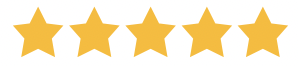
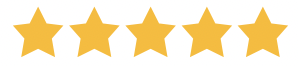
多くの雇用主や顧客を抱え、拡大するビジネスのトップに立つと、一人ひとりと連絡を取り続けるのが難しく思えるかもしれない。これは個人にとっても同様だ。誰でも一度くらいは、目的の電話先が見つからないという事態に遭遇したことがあるだろう。だからこそ、電話帳は電話の発明とともにその存在を始めたのである。
しかし、技術の向上が私たちの生活のあらゆる側面に影響を与える限り、電話帳をバイパスすることはなかった。今や電話帳は10年前、15年前のものとは違う。もはや電話番号を探すために紙ベースの電話帳を掘り起こす必要はない。電話番号は数回クリックするだけで入手できるようになった。
オンライン電話帳のシンプルさとパワーをご存知ですか?
そうですか?それでは、強力で機能豊富なWordPressプラグイン、Contact Listを使ってWordPressで電話帳を作成する方法を見ていきましょう。
一言で言えば、電話帳は、電話アドレス帳または電話帳としても知られ、求人エントリの連絡先を提供する住民電話帳やイエローページのような電話連絡先のリストです。
シンプルな電話帳の方が、デザインもシンプルで情報量も少ない(名前、電話番号、役職など)。一方、イエローページは広告をターゲットにしている分、情報量も多く、デザインも洗練されている。
いずれにせよ、紙ベースの電話帳はすでに寿命を終えている!
オンライン電話帳の最大の利点は、いつでも好きな情報を追加でき、削除や編集もできることだ。ただし、電話帳に必ず載せなければならないものもある。
よく整理された電話帳がある:
上記に加えて、写真やサイトに関連するその他の添付ファイルを含めることで、電話帳をより有益なものにすることができます。オンライン電話帳の最も重要な利点は、その柔軟性です。
WordPressのウェブサイトに電話帳を追加したい場合、主に2つの方法があります。
まず、WordPressのコードベースで正しく処理することができます。WordPressは明確に構造化されたオープンソースのウェブプラットフォームであり、コーディングでかなりのことができます。少しのコーディングとWordPressの開発スキルがあれば、WordPressの中に独自の電話帳を構築することができます。
しかし、この方法で電話帳を作るには、多くの専門知識だけでなく、時間やお金も必要になるかもしれません。そのため、特にあなたが技術オタクでない場合、この方法は最善の方法ではありません。むしろ、専用のWordPressプラグインを利用することで、簡単に構築することができます。
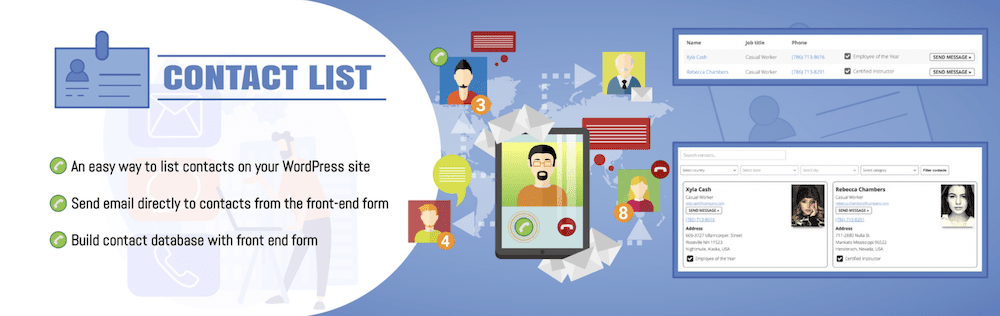
Contact List Proはシンプルで使いやすいWordPressプラグインで、電話帳など様々な種類のディレクトリをウェブサイトに追加できます。
コンタクトリストには無料版とプロ版があり、あなたの好みに合わせてディレクトリを作成できる柔軟性があります。
機能についてはどうですか?
確かにこのプラグインは、WordPressで連絡先ディレクトリを作成するのに役立つ最高のソリューションです。この記事の残りの部分を通して、その扱い方を紹介します。
それではさっそく、Contact List ProがあなたのWordPressウェブサイトにどのように電話帳を構築するのに役立つかを見ていきましょう。
Contact List Proの無料版とプレミアム版のどちらを使用するかによって、インストールとアクティベーションの手順が異なります。
Contact Listの無料版をインストールするには、「プラグイン」>「新規追加 」と進んでください。Contact List ” を検索し、リストでプラグインを見つけ、“インストール “をクリックし、プラグインの右隣にある“有効化 “ボタンをクリックします。
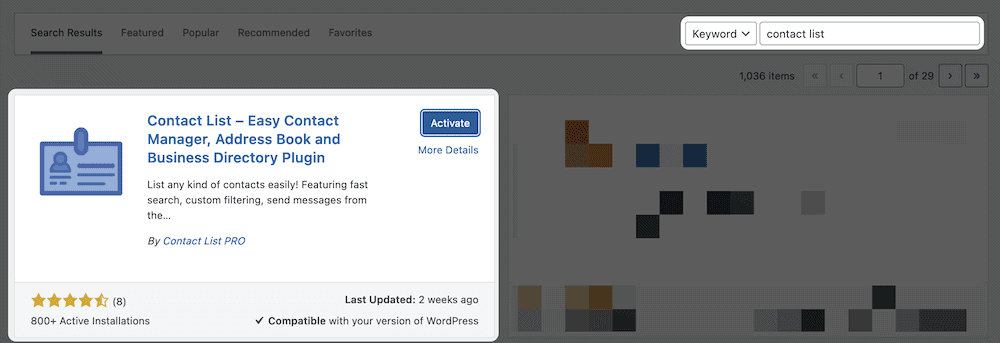
Contact List Proのプレミアム版を購入すると、プラグインが入ったZIPファイルが届きます。WordPressの プラグイン>新規追加画面に戻りますが、今回は画面上部の「プラグインのアップロード」ボタンをクリックします。
次のステップで、コンタクトリストプロのZIPファイルを専用フィールドにアップロードし、「インストール」をクリックします。
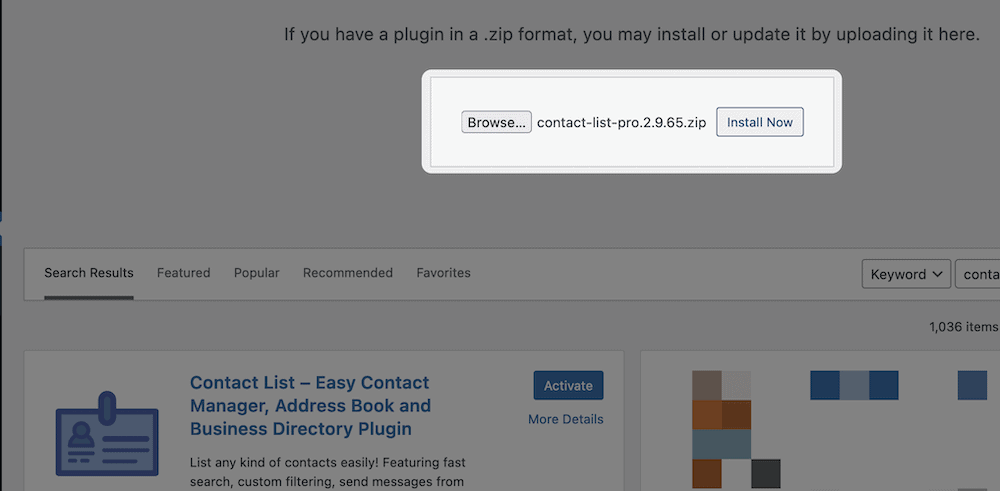
これで完了です!あなたのWordPressウェブサイトにコンタクトリストプラグインがインストールされ、有効化されました。さあ、電話帳用の連絡先リストを作成しましょう。
WordPressで電話帳を作成する際に最も重要な手順は、ウェブサイトに連絡先を追加または挿入することです。
連絡先リストプラグインでは、連絡先リストを構成するために3つの方法があります。
まず、連絡先リストダッシュボードから手動で連絡先を追加できます。
電話帳に入力する次の方法は、既製のCSV連絡先リストをインポートすることです。連絡先リスト>連絡先インポート 画面からCSV連絡先リストをインポートできます。
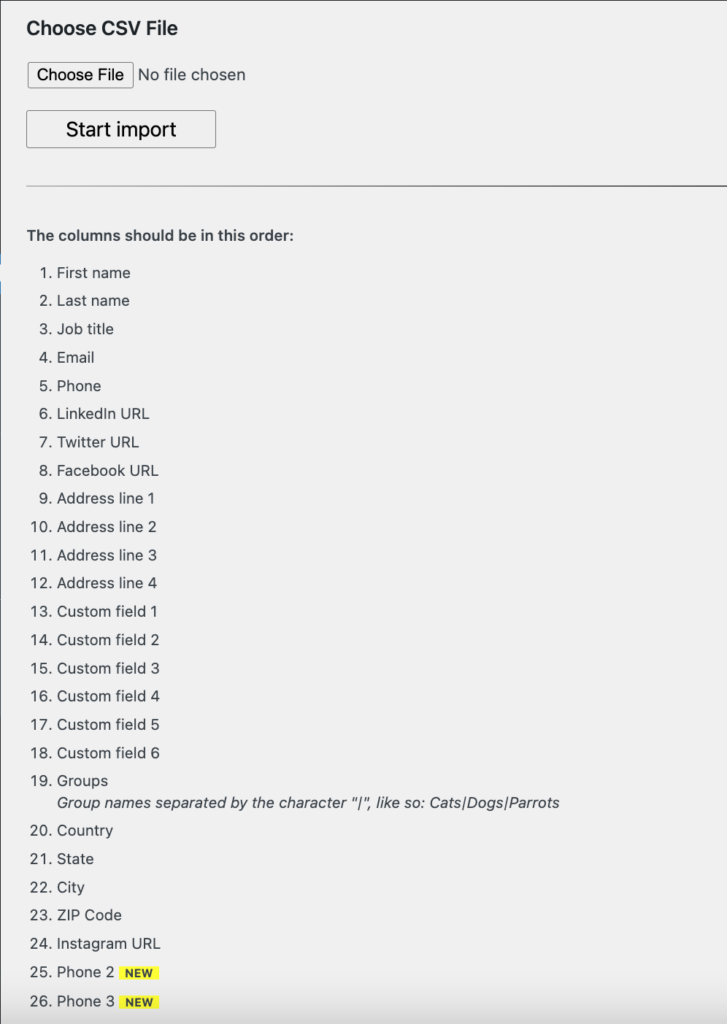
また、コンタクトリストプロの組み込みフォーム機能を使って、これをある程度自動化することもできます。contact list form]ショートコードを使用して、訪問者が連絡先情報を追加できるフロントエンドのフォームを表示することができます。
さらに、ニーズに合わせてコンタクト送信フォームをカスタマイズすることができます。フォームに表示されるフィールドをコントロールするには、コンタクトリスト > 設定 > フォーム要素の非表示/表示画面に移動します。どのフィールドを公開フォームに表示し、どのフィールドを任意で入力し、どのフィールドを入力必須とするかを選択することができます。
上記のいずれかの方法で電話帳に連絡先を追加すると、電話帳の作成はすでに半分まで進んでいます。次のステップは、これらの連絡先をウェブサイトに表示することです。
Contact List Proの豊富なショートコードのおかげで、あなたのサイトのどこにでも電話帳を表示することができます。つまり、既存のWordPressの投稿やページに電話帳を追加したり、新しいものを作成することができます。全てはあなたの手の中にあります!
ショートコードを使って電話帳を追加するには、ディレクトリを表示させたい投稿やページに向かい、編集画面で[contact_list_simple]ショートコードを挿入します。
変更を保存してフロントエンドに戻ると、すでに電話帳に連絡先が追加されています。
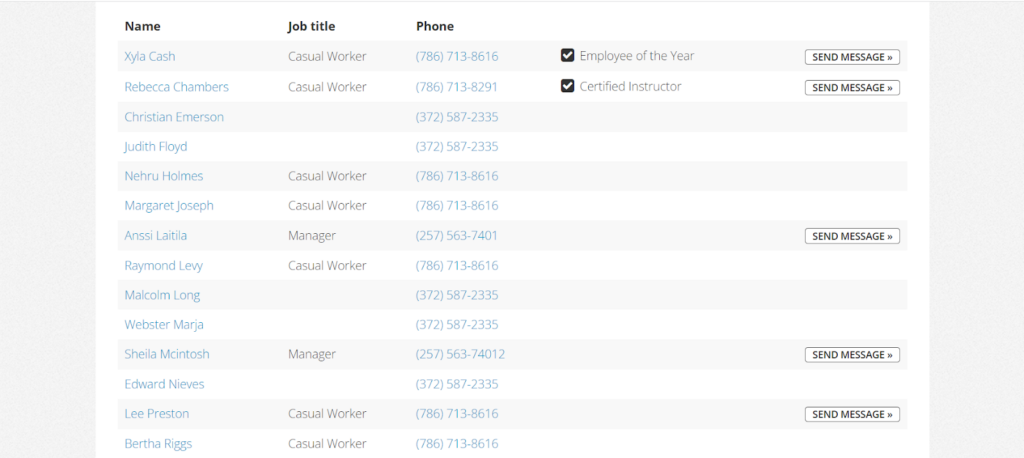
しかし、電話帳の見た目を変更する柔軟性はたくさんあります。連絡先リスト>ショートコードタブをもう一度確認すると、他にも利用できるパラメータがたくさんあることに気づくだろう。
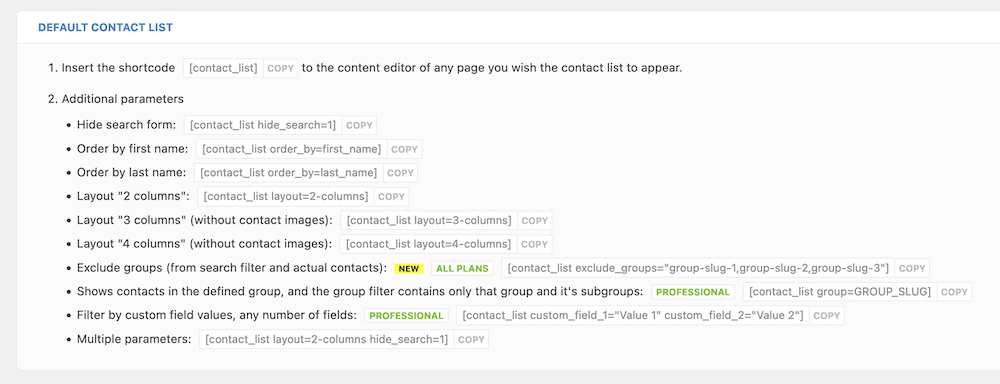
連絡先リストを整理するために、ショートコードによる多数のカスタマイズオプションが用意されています。例えば、姓や名で並べ替えたり、様々なカラムレイアウト、背景、カードのボーダーの配色、画像フィルターなどを使用することができます。
今日では、技術の進歩のおかげで、電話帳は簡単に構築、整理、編集し、他の人と共有することができるようになりました。連絡先リストをアクセス可能な場所に保存しておくことは、個人から企業家まで、誰にとっても必須である。
電話帳のサイズに関係なく、Contact List Proプラグインはあなたのウェブサイトに電話帳を追加するのに最適なWordPressディレクトリプラグインです。